Comment configurer le mode pont sur un produit Pharos?
Ce document concerne les modèles suivants :
Définition : similaire au mode répéteur, le mode pont est utilisé pour renforcer le signal sans fil sortant. Cependant, la différence même est que le pont dispose de son propre SSID et de son type de cryptage différent de ceux de l'AP racine.
Prenons l'exemple du CPE.
Accéder à la page de gestion Web de CPE
Suivez ce lien pour accéder à l'interface Web de CPE.
Remarque: le CPE210 est un périphérique 2,4 GHz qui ne peut se connecter qu’à des réseaux sans fil 2,4 GHz, tandis que le CPE510 est un périphérique 5 GHz ne pouvant se connecter qu’à des réseaux sans fil 5 GHz. Voici CPE510 comme exemple dans cet article.
Exécuter la configuration rapide
Étape 1:
Allez dans Configuration rapide- > Choisissez « Pont » - > Cliquez sur Suivant
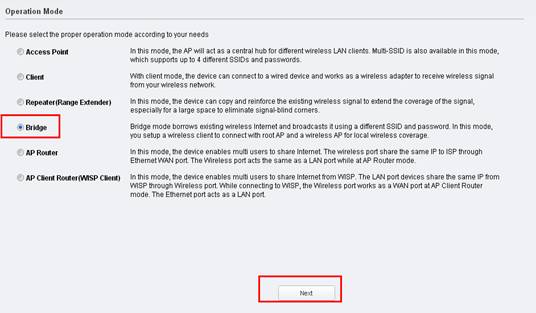
Étape 2:
L'adresse IP par défaut de CPE est 192.168.0.254. Vous pouvez la remplacer par d'autres adresses IP afin qu'elles tiennent dans le réseau du routeur principal. Par exemple , si l'adresse IP du modem / routeur principal est 192.168.1.1, vous pouvez configurer le CPE510 comme suit: 192.168.1. * (* = 2 ~ 254) Masque de sous - réseau 255.255.255.0.
Il est également judicieux de conserver la valeur par défaut si vous n'êtes pas sûr de l'adresse IP du routeur principal, puis cliquez sur Suivant .
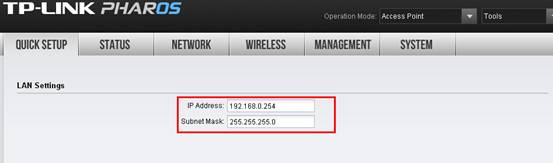
Étape 3:
C lécher l' enquête
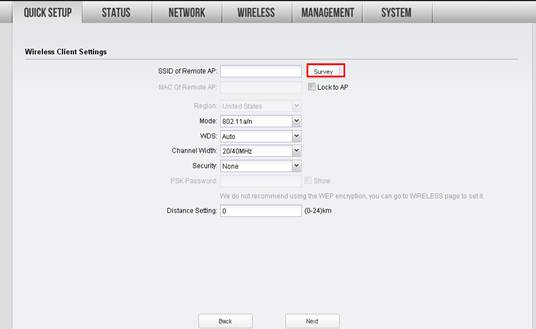 Il recherchera tous les réseaux sans fil disponibles. Trouvez le réseau du routeur / point d'accès principal, vérifiez le type de sécurité et cliquez sur Connecter. Nous prenons ici comme exemple TP-Link_5GHz-C2FA7C.
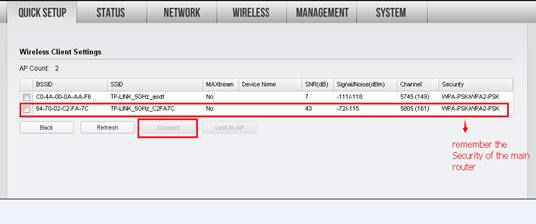 Étape 4 :
Choisissez le même type de sécurité que le routeur principal et entrez le même mot de passe sans fil / clé de sécurité réseau du routeur principal pour le mot de passe PSK.Veuillez consulter le fabricant du routeur principal pour plus de détails si vous êtes sûr du mot de passe sans fil / de la clé de sécurité réseau - > Cliquez sur Suivant .
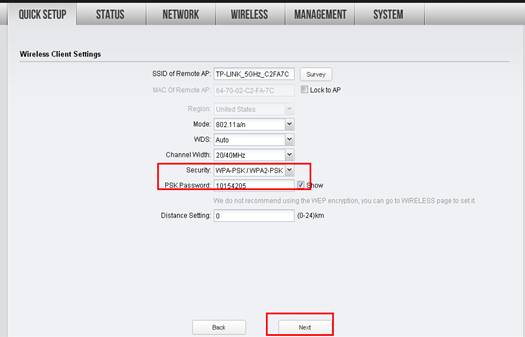 Étape 5 :
Personnalisez votre nom sans fil (SSID) et votre mot de passe
|
Étape 6 :
Cliquez sur: Terminer et attendez que les paramètres prennent effet, cela prend environ 1 minute.
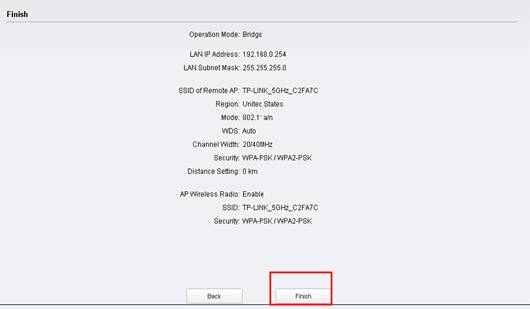
Relocaliser le CPE
Vous pouvez maintenant débrancher l'ordinateur du port LAN de l'adaptateur PoE et déplacer le CPE dans un emplacement centralisé afin de diffuser un réseau invité.
Réversion Final Computer Setup ( Pour de Windows OS )
Nous devons modifier les paramètres IP sur l'ordinateur après la configuration.
Veuillez trouver la connexion au réseau local / Ethernet sur l'ordinateur. Si vous ne vous en souvenez plus, veuillez vous reporter à nouveau à la FAQ.
Allez à Propriétés → Protocole Internet version 4 (TCP / IP) → Sélectionnez “ Obtenir une adresse IP automatiquement ” et “ Obtenir l'adresse du serveur DNS automatiquement ”.
Cliquez sur OK pour quitter
Cliquez à nouveau sur OK pour appliquer les paramètres.
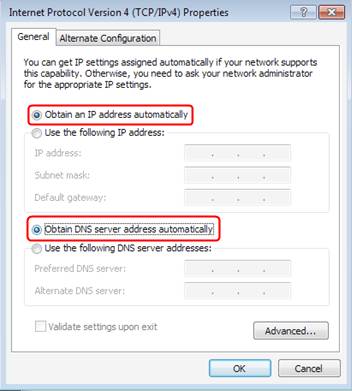
Reversion finale de la configuration de l'ordinateur (pour Mac OS X)
Accédez au Apple- > Système Préférences- > Network- > Sélectionnez Ethernet - > Configurer IPv4: Utilisation de DHCP .
Cliquez sur Appliquer.
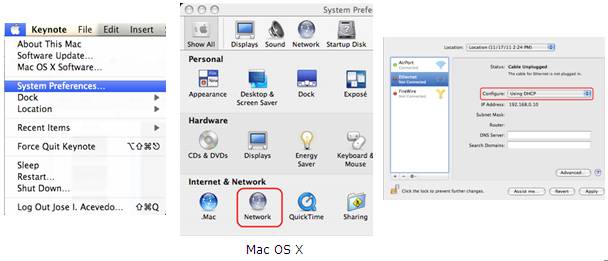
Pour en savoir plus sur chaque fonction et configuration, consultez le Centre de téléchargement pour télécharger le manuel de votre produit.
Est-ce que ce FAQ a été utile ?
Vos commentaires nous aideront à améliorer ce site.








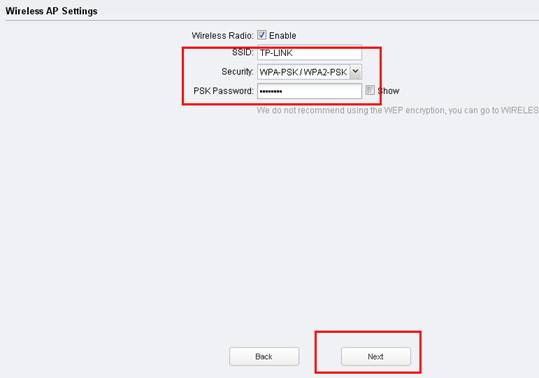
1.0_1507530505121l.jpg)

